Usb что за фирма
Внешние накопители позволяют переносить данные с одного компьютера на другой. Многие мультимедийные девайсы снабжены устройствами для чтения таких гаджетов. Но для того, чтобы накопитель прожил долго, нужно выбирать только качественные современные модели.
Мы составили топ, в который вошли лучшие флешки USB 2020 года . Нам помогал Олег Варин , консультант магазина электроники «Smart» .
В обзоре мы расскажем об особенностях выбора флешек. Ведь популярные производители предлагают широкий ассортимент моделей, в котором достаточно сложно сориентироваться. Важно знать, какую флешку лучше выбрать, под конкретные задачи. В материале мы коснемся этого вопроса. Но сначала ознакомимся со списком лучших моделей, а также рассмотрим особенности каждой из них.
В топ-10 вошли:
Лучшая флешка USB стандарта 2.0 Transcend JetFlash 350
- объем 32 ГБ;
- крепкий корпус;
- индикатор;
- малые размеры;
- интерфейс 2.0.
Модель возглавила рейтинг флешек стандарта 2.0. По надежности выгодно отличается от аналогов. Максимальный объем накопителя может достигать 32 гигабайт. Используется интерфейс передачи данных типа 2.0. Сам разъем прикрыт пластиковым колпачком. Это надежнее, чем выдвижные механизмы.
Использовать для установки Windows ее не рекомендуется, так как скорость записи и чтения составляет 10 и 22 мегабит в секунду соответственно. Но вне ОС эти значения существенно уменьшаются. На корпусе есть соответствующая прорезь для шнурка. Дополнительных опций (вроде аппаратного шифрования данных) нет.
Отзывы
Накопитель можно приобрести для автомагнитолы. Чисто теоретически устройство можно использовать в качестве загрузочного носителя, но Windows с нее будет устанавливаться долго. Full HD фильмы с нее смотреть не рекомендуется (скорости не хватит). А вот для музыки весьма хороший вариант.
Плюсы:
- стандарт 2.0;
- объем 32 ГБ;
- надежность;
- крепкий корпус;
- индикатор активности;
- прорезь для шнурка.
Минусы:
- низкая скорость;
- нет дополнительных опций.
Лучшая USB флешка 3.0 SanDisk Ultra Flair USB 3.0 64GB
- чтение данных 150 МБ/с;
- интерфейс 3.0;
- накопитель 64 ГБ;
- кожух из металла;
- защита паролем.
В рейтинг USB флешек на 64 Гб девайс включен из-за своей скорости. Накопитель стандарта 3.0 обеспечивает скорость чтения на уровне 150 Мбит в секунду. Однако скорость записи немного ниже. Металлический корпус надежно защищает все микросхемы от механических повреждений.
Высокоскоростная флешка имеет полезную функцию, позволяющую надежно защитить информацию. Речь идет об аппаратной возможности установки пароля. Накопитель можно использовать для работы фирменной опции Windows под названием ReadyBoost. Она для этого подходит.
Отзывы
Именно такой накопитель лучше купить для телевизора. Скорости достаточно для того, чтобы качественные фильмы воспроизводились без тормозов. Металлический корпус хорошо отводит тепло при работе. Для загрузочной флешки девайс тоже подходит. С ней установка ОС пройдет быстро (при наличии нужного порта).
Плюсы:
- чтение 150 Мбит;
- 64 ГБ;
- алюминиевый корпус;
- установка пароля;
- щель для шнурка;
- стандарт 3.0.
Минусы:
Лучшая флеш-карта USB 3.1 Samsung USB 3.1 Flash Drive DUO Plus
- водонепроницаемый корпус;
- стандарт 3.1;
- чтение 300 Мбит/c;
- запись 65 Мбит/c;
- разные объемы.
Лучшие USB флешки компании Samsung надежны и быстры. Как этот продукт стандарта 3.1. Корпус с защитой от воды позволяет девайсу прожить 72 часа на глубине более полутора метров. При передаче файлов скорости высокие (чтение на уровне 300 мегабит). Запись на флешку производится чуть медленнее.
Накопитель с быстрой скоростью записи подходит как для ПК, так и для смартфона (разъем USB Type-C). Вся начинка заключена в пластиковый корпус герметичного типа. Перегрева при интенсивном использовании нет. В модельном ряде компании присутствуют вариант с 256 гигабайтами места на накопителе.
Отзывы
Устройство хорошего качества с высокими скоростями. Актуальна для современных ПК. Подходит для телефона с Type-C. Отлично справляется с воспроизведением фильмов и роликов в 4К. Особенно радует водонепроницаемость. Даже если вода попадет – ничего страшного. Противоударный корпус был бы тоже кстати. При работе не греется.
Плюсы:
- тип 3.1;
- чтение 300 Мбит;
- водонепроницаемость;
- не греется;
- варианты с 256 ГБ;
- подходит для смартфонов.
Минусы:
Лучший флеш-накопитель microUSB Silicon Power Mobile C50 64GB
- переходник на microUSB;
- стандарт 3.1;
- объем 64 ГБ;
- выдвижные разъемы;
- отверстие для шнурка.
Флеш-накопитель типа 3.1 с 64 гигабайтами на борту. У него миниатюрные размеры и малый вес. На двух концах располагаются выдвижные разъемы microUSB и Type-C. При работе с ПК девайс выдает скорость чтения 300 мегабит в секунду. В случае со смартфоном скорость существенно падает. Это особенности конкретного стандарта.
В топ флешек microUSB накопитель помещен из-за своей универсальности. Не стоит забывать также о возможностях. На корпусе прорезь для шнурка или цепочки. Сам кожух выполнен из пластика. При этом он довольно крепкий. Малые размеры делают устройство подходящим для путешествий.
Отзывы
USB-Flash-накопитель универсального типа. Подходит для компьютеров, смартфонов и планшетов. У него хорошая скорость. Фильм размером в 10 ГБ записывается быстро. При интенсивной работе девайс не греется. Для просмотра фильмов на телефоне накопитель подходит. Смущает только хлипкий выдвижной механизм.
Плюсы:
- стандарт 3.1;
- разъем microUSB;
- компактность;
- цена;
- 64 ГБ на борту;
- не греется.
Минусы:
Как выбрать USB флешку
Выбирать хороший накопитель нужно, основываясь на своих предпочтениях и характеристиках моделей. Правильно подобранный продукт должен точно соответствовать вашим требованиям и оптимально подходить под конкретные задачи.
Расскажем, как выбрать флешку USB:
- Тип (стандарт) . Существует несколько типов накопителей. Вариант 2.0 обладает относительно малой скоростью. Зато такие флешки дешевле. Стандарт 3.0 сейчас самый популярный. У него хорошая скорость (от 300 Мбит/cек). Устройства типа 3.0 дороже, чем модели предыдущего поколения. Стандарт 3.1 становится все более востребованным. Это устройства нового типа, обладающие большой скоростью и отличающиеся универсальностью. Их можно использовать в современных смартфонах.
- Объем памяти . Выбор этого параметра зависит от того, для чего планируется использовать накопитель. Для работы с документами достаточно 4 гигабайт памяти. Музыка в формате FLAC без проблем поместится на флешку с 8–16 ГБ. 32 ГБ и более предназначены для хранения фильмов. Многие скажут, что в плане объема лучше рассматривать внешний SSD диск. Однако это не совсем так. Выбирая, что лучше: флешка или внешний жесткий диск, следует понимать, что у последнего, конечно больше места для файлов. Но в плане компактности и мобильности он никогда не сравнится с USB накопителем.
- Пропускная способность . Отвечает за скорость чтения данных, записанных на накопитель. Именно эта характеристика определяет, можно будет ли смотреть с флешки фильмы в Full HD. У флешек типа 2.0 этот показатель находится на отметке 65 мегабит в секунду. Для нормального просмотра видео с высокой плотностью потока этого недостаточно. У накопителей 3.0 пропускная способность может колебаться на уровне 300–420 Мбит/c. Это лучший вариант в современных реалиях. И в этом плане никакой компакт-диск или облако не сравнится с флешкой.
- Поддержка OTG . Полное название этой технологии On-The-Go. Она позволяет использовать накопители одновременно на смартфонах и компьютерах. Для этого они оснащаются двумя коннекторами: microUSB и стандартным разъемом. Стоит отметить, что для работы подобных накопителей на телефонах необходимо, чтобы смартфон поддерживал такую опцию.
- Материал корпуса . Флеш-накопитель может оснащаться корпусом, выполненным из различных материалов. Наиболее распространен пластик (как самый универсальный). Но ни о какой дополнительной защите в этом случае речи не идет. Металлические корпусы защищают устройство от механических повреждений. Но накопитель в таком кожухе сильно нагревается при интенсивной работе. Лучшим материалом считается резина, поскольку девайсы в таком корпусе могут обладать водонепроницаемыми свойствами.
- Конструкция . Большинство компаний выпускают классические варианты в виде пластикового стика с отдельным колпачком, прикрывающим коннектор. Это простая конструкция, не требующая особых затрат. Поэтому цены минимальны. Есть модели с выдвижным механизмом. Коннектор выдвигается из корпуса при помощи ползунка на внешней стороне флешки. Реализация интересная, но такие варианты недолговечны. Механизмы часто ломаются. Поворотный корпус выполнен из металлической или пластиковой пластины, которая поворачивается вокруг накопителя и тем самым прикрывает коннектор. Это золотая середина. Ломаются накопители такой конструкции редко.
- Лучшие производители . Фирм, выпускающих портативные накопители много. Компании ранжируются по качеству продукции:
- Samsung . Выпускает надежные продукты с использованием трендовых фишек.
- Transcend . Доступные и надежные накопители начального уровня.
- SanDisk . Выпускают флешки очень высокого качества.
- Silicon Power . Компания известна чипами для оперативной памяти. Портативные накопители тоже получаются хорошими.
- Kingston . Выпускают доступные и качественные USB модели популярных стандартов в разных бюджетных категориях.
Теперь поговорим о форматировании. Этот параметр влияет на то, в каких устройствах можно будет использовать накопитель. Разберемся, что лучше для флешки: FAT32 или NTFS? Первая ФС является универсальной. Данные, записанные на такой накопитель, будут одинаково успешно читаться на телевизоре, смартфоне или компьютере. Но максимальный объем одного файла не может быть более 4 ГБ. А это неприемлемо для фильмов в Full HD. NTFS позволяет записывать файлы любого объема. Но на некоторых мобильных устройствах с таким накопителем могут возникнуть проблемы.
Перед покупкой придется определить задачи, сформулировать требования, а потом изучить технические характеристики того или иного устройства. Ниже приведено сравнение девайсов, рассмотренных в обзоре, в виде наглядной таблицы.

Вроде мы слышали, что USB 3.0 — это круче, чем USB 2.0. Но чем именно — знают не все. А тут еще появляются какие-то форматы Gen 1, Gen 2, маркировки Superspeed. Разбираемся, что значат все эти маркировки и чем они отличаются друг от друга. Спойлер: версий USB всего четыре.
USB 2.0
Когда-то было слово только USB 1.0. Сейчас это уже практически архаика, которую даже на старых устройствах почти не встретить. Еще 20 лет назад на смену первопроходцу USB 1.0 пришел улучшенный USB 2.0. Как и первая версия, эта спецификация использует два вида проводов. По витой паре идет передача данных, а по второму типу провода — питание устройства, от которого и идет передача информации. Но такой тип подключения подходил только для устройств с малым потреблением тока. Для принтеров и другой офисной техники использовались свои блоки питания.
USB версии 2.0 могут работать в трех режимах:
- Low-speed, 10–1500 Кбит/c (клавиатуры, геймпады, мыши)
- Full-speed, 0,5–12 Мбит/с (аудио и видеоустройства)
- High-speed, 25–480 Мбит/с (видеоустройства, устройства для хранения данных)
USB 3.0
Стандарт USB 3.0 появился в 2008 году и до сих пор используется во многих устройствах. Скорость передачи данных выросла с 480 Мбит/с до 5 Гбит/с. Помимо скорости передачи данных, USB 3.0 отличается от версии 2.0 и силой тока. В отличие от более ранней версии, которая выдавала 500 мА, USB 3.0 способен отдавать до 4.5 Вт (5 В, 900 мА).
Новое поколение USB обратно совместима с предыдущими версиями. То есть USB 3.0 может работать и с разъемами USB 2.0 и даже 1.1. Но в этом случае буду ограничения по скорости. Подключив USB 3.0 к устройству с USB 2.0 скорость, вы получите не больше 480 Мбит/с — стандарт для версии 2.0. И наоборот, кабель 2.0 не станет более скоростным, если подключить его в устройство с USB 3.0. Это связано с количеством проводов, используемых в конкретной технологии. В версии USB 2.0 всего 4 провода, тогда как у USB 3.0 их 8.
Если вы хотите получить скорость передачи, заявленную стандартом USB 3.0, оба устройства и кабель должны быть именно версии 3.0.
USB 3.1
В 2013 году появляется версия USB 3.1 с максимальной заявленной скорость передачи данных до 10 Гбит/с, выходной мощностью до 100 Вт (20 В, 5 А). С появлением USB 3.1 произошла революция в маркировках всех стандартов. Но с ней мы разберемся чуть позже. А пока запомним главное: пропускная способность USB 3.1 увеличилась вдвое по сравнению с версией 3.0. И одновременно с обновленным стандартом появился и принципиально новый разъем — USB type-С. Он навсегда решил проблему неправильного подключения кабеля, так как стал симметричным и универсальным, и теперь все равно, какой стороной подключать провод к устройству.
USB 3.2
В 2017 году появилась информация о новой версии — USB 3.2. Она получила сразу два канала (больше проводов богу проводов) по 10 Гбит/с в каждую сторону и суммарную скорость в 20 Гбит/с. Стандарт USB 3.2 также обратно совместим с режимами USB 3.1, 3.0 и ниже. Поддерживается типом подключения USB-C на более современных гаджетах.
Типы разъемов
Версий разъемов USB несколько, и для каждого есть свое предназначение.
- type-А — клавиатуры, флешки, мышии т. п.
- type-B — офисная техника (принтеры, сканеры) и т. п.
- mini type-B — кардридеры, модемы, цифровые камеры и т. п.
- micro type-B — была наиболее распространенной в последние годы . Большинство смартфонов использовали именно этот тип подключения, пока не появился type-C. До сих пор остается довольно актуальным.
- type-C — наиболее актуальный и перспективный разъем, полностью симметричный и двухсторонний. Появился одновременно со стандартом USB 3.1 и актуален для более поздних версий стандартов USB.

Superspeed, Gen или как разобраться в маркировках стандартов USB
Как только в типах стандартов появилась USB 3.1, привычная цифровая маркировка изменилась и здорово запуталась. Вполне понятный и простой USB 3.0 автоматически превратился в USB 3.1 Gen 1 и ему была присвоена маркировка SuperSpeed. А непосредственно сам USB 3.1 стал называться USB 3.1 Gen 2 с маркировкой SuperSpeed +.
Но и это уже потеряло свою актуальность с выходом стандарта USB 3.2. Он получил название USB 3.2 Gen 2×2 и маркировку SuperSpeed ++. В итоге маркировка всех предшествующих стандартов опять меняется. Теперь USB 3.0, она же USB 3.1 Gen 1, превращается задним числом в USB 3.2 Gen 1 с прежней маркировкой SuperSpeed. А USB 3.1, ставшая USB 3.1 Gen 2, тоже поднялась до USB 3.2 Gen 2. При этом конструктивно все стандарты остались прежними — изменяются только названия. Если вы уже запутались во всех этих цифрах и маркировках, таблица ниже поможет внести ясность в актуальных названиях.

Если еще более кратко, то сейчас опознать стандарты USB можно так:
USB 3.0 — это USB 3.2 Gen 1, он же Superspeed
USB 3.1 — это USB 3.2 Gen 2, он же Superspeed+
USB 3.2 — это USB 3.2 Gen 2x2, он же Superspeed++
Технологию USB вряд можно назвать совершенной, но она стала отличной альтернативой множеству портов, с которыми мы вряд ли снова будем иметь дело.
Как и все технологии, USB развивалась постепенно. Несмотря на полученное звание «универсальной» последовательной шины, за 18 с лишним лет на рынке технология то и дело появлялась в новых вариациях с различной скоростью подключения и бесконечным множеством кабелей.
Группа компаний USB Implementers Forum, специализирующаяся на изучении данного стандарта передачи данных, не понаслышке знакома с этой тенденцией и намерена предложить решение проблемы с помощью нового типа кабеля, известного как Type-C. По предварительным данным этот разъем придет на смену портам USB Type-A и Type-B всех размеров, предусмотренным в телефонах, планшетах, компьютерах, и другим внешних устройствах. Type-C будет поддерживать новую, ускоренную версию USB на 10 Гбит/с поколения 3.1 в 2 спецификациях с предусмотренной возможностью дальнейшего увеличения пропускной способности.
Вполне вероятно, что уже через несколько лет USB Type-C станет распространенным стандартом, благодаря которому можно будет распрощаться с запутанными клубками кабелей у рабочего стола. Тем временем в свет выходит очередной язвительный комикс от XKCD о привычном механизме внедрения новых стандартов.

Комикс XKCD
А пока все еще не ясно, спасет ли нас Type-C от нашествия кабелей или только усугубит ситуацию, давайте посмотрим, как USB менялась на протяжении своей истории, какие стандарты пытались составить ей конкуренцию и кто хочет поспорить с привычной технологией за звание лидера в ближайшем будущем.
Они остались позади
Если вы сели за компьютер, примерно, 10 лет назад, неудивительно, что USB для вас — что-то само собой разумеющееся. И, конечно, даже учитывая постоянно меняющиеся характеристики и способы подключения, то, что мы имеем куда лучше предыдущих версий привычного интерфейса передачи данных.

Если вы имели дело с компьютером до появления USB в эру Pentium и Pentium II, то помните, что пользователям приходилось постоянно что-то подключать через разные порты. Нужно подключить мышь? Возможно, понадобится PS/2 или последовательный порт. Хотите подключить клавиатуру? И снова PS/2, Apple Desktop Bus или DIN порт. Для принтеров и сканеров обычно использовали большие старые параллельные порты, которые также выполняли функцию внешних накопителей, если вам не нравился стандарт SCSI. Чтобы подключить приставку или джостик, нужен был игровой порт, как те, что до 90-х повсеместно применяли в специализированных звуковых картах (так выглядела реальность до создания аудио чипов для материнских плат стационарных компьютеров и ноутбуков).
По-моему, проблема на лицо. Для некоторых из этих портов требовались собственные платы расширения, которые также занимали немало места, и, как правило, их было не очень удобно настраивать и перезапускать. К концу 90-х появились компьютеры с несколькими USB портами, обычно на задней панели системного блока, чаще всего порты USB 1.1, способные развивать скорость до 12 Мбит (или 1,5 Мбит для внешних устройств, таких, как клавиатура и мышь). Производители комплектующих на сразу переключились на USB, хотя в клавиатурах, мышах, принтерах и других устройствах стали постепенно появляться USB порты и разъемы в качестве дополнительной опции, а впоследствии, и в качестве основной.

Когда в начале-середине 2000-х широкое распространение получил USB 2.0, стандарт стал отличной заменой куда большему числу привычных разработок. Флэш-накопители USB, фактически, похоронили заживо дискету (и, собственно ее родственников в лице Zip-дисковода), а также способствовали постепенному исчезновению CD и DVD-дисков – и правда, зачем их использовать для хранения данных и установки операционной системы, когда можно выбрать компактные и более универсальные USB, которые справятся с поставленными задачами быстрее? С помощью USB 2.0 можно было подключать такие внешние устройства, как Wi-Fi адаптеры, оптические диски, порты Ethernet и др. – а ведь до недавнего времени их нужно было в обязательном порядке устанавливать на компьютер. Увеличение скорости передачи данных до 480 Мбит позволило воплотить в реальность многие идеи. Так число USB портов росло, а затем они и вовсе вытеснили устаревшие порты на компьютерах и (особенно) ноутбуках. Как правило, на задней панели стационарных компьютеров можно было найти уже четыре и более USB портов, плюс 1-2 на передней панели для экономии времени.
Совершеннолетие USB попадает на период распространения USB 2.0, в то время как увеличение в USB 3.0 скорости до 5 Гбит/с оказалось еще более удобным, в частности для ранее упомянутых задач: создавать резервные копии системы и перемещать тяжелые видео файлы стало проще, а заодно освобождается место для 802.11ac или Гбит-ных Ethernet адаптеров. Вполне удобно запускать ОС с жестких или флэш-дисков USB 3.0, особенно, если нужно устранить неполадки или восстановить данные. Порты USB все чаще становятся единственной разновидностью портов на компьютере, ведь с распространением Wi-Fi специализированные порты Ethernet оказались не нужны. Повсеместное использование интерфейса гарантирует поддержку всех основных производителей чипов от Intel и Qualcomm до AMD (современные микросхемы Intel поддерживают в общей сложности 14 USB портов по сравнению с когда-то актуальными двумя, доступными на ранних версиях системы).
Другими словами, USB удалось, хотя и не без проблем, преуспеть и сохранить широкую поддержку разработчиков, а разъем USB Type-A классического размера и формы сохранялся на большинстве компьютеров почти 20 лет. Учитывая длинный список интерфейсов, на смену которым пришла технология USB, достижение более чем солидное.
Кого пришлось пережить
После прочного закрепления USB на лидирующих позициях появилось несколько видов портов, призванных оспорить такое господство. Как правило, им удавалось добиться незначительного успеха и у них даже были некоторые функции для выполнения задач, которые USB не предусматривала, но в итоге повсеместное использование последней сыграло решающую роль.

Одним из таких портов был FireWire (известный также как IEEE 1394), стандарт, который с конца 90-х в и до начала 2010 года поддерживала, в основном, Apple. На тот момент у FireWire было несколько преимуществ по сравнению с USB. Устройства FireWire можно было последовательно соединять друг с другом, то есть одного порта было достаточно, чтобы подключить десяток устройств; операции FireWire не требовали особого вмешательства от процессора хост-системы; стандарт FireWire также мог передавать данные сразу в двух направлениях (принцип «full-duplex»), в то время как USB 1.1 и 2.0 – только в одном («half-duplex»). Кроме того в рассматриваемый период FireWire был, как правило, быстрее, чем USB. FireWire 400 поддерживал скорость до 400 Мбит в противовес 12 Мбит у USB 1.1, а FireWire 800 и вовсе 800 Мбит, что заметно выделялось на фоне 480 Мбит, предложенных USB 2.0.
Основная проблема FireWire заключалась в том, что реализация стандарта оказалась гораздо дороже, ведь понадобились специальные чипы, контролирующие работу компьютера и внешних устройств. Поначалу пользователям FireWire приходилось даже отчислять лицензионный сбор в пользу Apple, рейтинг которой как раз в конце 90-х — начале 2000-х начал расти, хотя и был далек от сегодняшнего могущества компании. Началась неразбериха с названиями, которые, по сути, были просто наименованиями одного стандарта – здесь и iLINK от Sony, и бессвязный «IEEE 1394». Переход с FireWire 400 на FireWire 800 тоже требовал использования кабелей, в то время как USB 1.0, 1.1, 2.0, и 3.0 задействовали физически совместимые разъемы для всех поколений стандарта (с некоторыми дополнениями касательно мини и микро версий).
Как следствие существенно возросла конечная стоимость внешних накопителей и видео оборудования, требующих серьезного объема трафика; стандарт USB по-прежнему оставался дешевле, а потому использовался чаще. В настоящее время новые версии FireWire с максимальной скоростью в 1.6, 3.2 и 6.4 Гбит/с находятся на различных этапах разработки, но так как Apple больше не поддерживает этот стандарт в большинстве своих продуктов, инвестирование интерфейса заметно сократилось.

В настоящее время благодаря ускоренному интерфейсу место FireWire на Mac от Apple заняли порты Thunderbolt. Thunderbolt, прежде всего, ассоциируется с компьютерами Mac, потому что впервые данный стандарт запустили именно на одном из маков, причем в линейке продуктов Apple именно Mac удерживают лидерство. На самом деле, Thunderbolt разработан специалистами Intel. Первоначально стандарт, тогда еще Light Peak, отвечал за передачу данных в обоих направлениях со скоростью до 10 Гбит/с, что в два раза превышало показатели USB 3.0. И это, конечно, обеспечило проекту успех на рынке за год или два до закрепления USB 3.0 в роли самого распространенного стандарта для большинства компьютеров.
Контроллеры Thunderbolt второго поколения увеличили скорость до 20 Гбит/с, изменив механизм передачи данных. Контроллеры Thunderbolt первого поколения передавали данные по одной шине со скоростью 10 Гбит/с и могли принимать данные по другой шине PCI Express; Thunderbolt 2 сочетал в себе два потока, что гарантировало увеличение скорости передачи данных в одном направлении. Ни один из этих портов не стал общепринятым, так и оставшись разработкой для Маc, материнских плат профессиональных рабочих станций и карт расширения.
До этого момента изменения были незначительными, а потом в свет вышел Thunderbolt 3, новая 40 Гбит/с версия технологии, которая, о чудо, использует USB Type-C порт. В новых портах Thunderbolt по-прежнему требуется отдельный контроллер, но они полностью совместимы с USB Type-C и в них предусмотрена поддержка 10 Гбит/с USB 3.1 второго поколения. В последнее время таки порты появились на нескольких высококлассных ноутбуках, в частности, в линейке XPS от Dell и на планшете от HP Elite x2.Это и близко не похоже на размах USB, но раньше Thunderbolt и мечтать не могла о такой серьезной поддержке крупнейших производителей ПК.
В настоящее время вышеупомянутые факторы объясняют причину использования Thunderbolt на ограниченном количестве систем. И, хотя это отличный выбор для счастливых обладателей экранов с разрешением в 4K или людей, постоянно передающих огромное количество информации, для большинства рядовых пользователей USB по-прежнему остается достаточно быстрым и самым распространенным способом выполнения поставленных задач.
Новые конкуренты
Основным препятствием на пути дальнейшего развития USB могут стать технологии, выполняющие аналогичные функции, но без провода.

Зачастую мы выбираем беспроводные технологии, решающие задачи, которые когда-то были уделом USB. Сервисы облачной синхронизации данных своевременно обновляют почту, список контактов, календарь, файлы и перечень онлайн-покупок на всех имеющихся устройствах безо всяких кабелей. Bluetooth, NFC, Wi-Fi Direct, и AirDrop служат отличной заменой USB для передачи отдельных файлов, а Miracast и AirPlay обеспечивают беспроводное подключение любого устройства к телевизору (хотя некоторые модели без встроенных функций все же требуют наличия проводных приемников, вроде Apple TV, или Chromecast). Принтеры, камеры с Wi-Fi и карты памяти тоже встречаются все чаще и чаще.
Как правило, основная загвоздка перечисленных опций кроется в скорости. Если вам нужно передать много фотографий или обработать видео с разрешением в1080 пикселей, снятом со смартфона, вам, скорее всего, не понадобятся эти беспроводные навороты, ведь USB 2.0 куда быстрее и надежнее. Неопытные пользователи ПК, как и прежде, будут использовать USB для подключения мобильных устройств к компьютерам, ведь не так-то просто установить полюбившийся многим Android ROM, передав данные по Wi-Fi или Bluetooth.
Даже если вы никогда ничего не подключаете к компьютеру, все устройства так или иначе завязаны на проводах – без питания никак. Попытки заменить USB одним из несколькими стандартами беспроводной зарядки были, но в подобных разработках все еще много недочетов. Большое количество продуктов заметно усложняют процесс стандартизации под одно зарядное устройство (хотя некоторые компании работают над устранением этого досадного недоразумения). Производителям комплектующих придется найти способ интеграции беспроводных зарядных устройств в имеющийся дизайн телефонов или выпустить дополнительные зарядные устройства. Но ведь новых типов зарядных устройств тоже не так много, и заряжают они, понятное дело, не так эффективно, как при прямом подключении к сети. И, самое интересное в том, что большинство таких устройств все равно предполагают использование USB.
В любом случае, вряд ли что-то случится с USB в ближайшее время даже при условии активного развития беспроводных конкурентоспособных проектов. Так же, как появление Wi-Fi не привело к краху проводного Ethernet, маловероятно, что беспроводные технологии заменят USB. По крайней мере не сейчас. Даже с учетом отличных показателей по скорости и появления всевозможных достойных контроллеров, стоит признать, что скорость, удобство и совместимость, предложенные USB, обеспечат этому стандарту еще не один год успешного существования.
Каждый из типов подразделяется на три группы:
USB 1.x и 2.0
Спецификация 1.0 регламентировала два типа разъёмов:
A – на стороне контроллера или концентратора USB
B – на стороне периферийного устройства
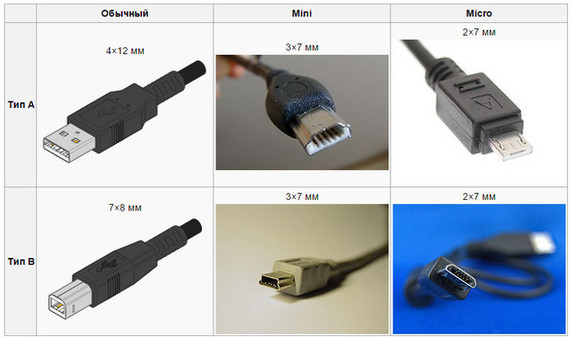
Для USB 1.x регламентировано два режима работы:
режим с низкой пропускной способностью (Low-Speed) — 1,5 Мбит/с
режим с высокой пропускной способностью (Full-Speed) — 12 Мбит/с
Для USB 2.x регламентировано три режима работы:
Low-speed, 10—1500 Кбит/c (клавиатуры, мыши, джойстики)
Full-speed, 0,5—12 Мбит/с (аудио-, видеоустройства)
High-speed, 25—480 Мбит/с (видеоустройства, устройства хранения информации)
31 июля 2013 года USB 3.0 Promoter Group объявила о принятии спецификации следующего интерфейса, USB 3.1, скорость передачи которого может достигать 10 Гбит/с.

Также в стандарте USB 3.1 был добавлен usb type-c


Примеры переходников
female - куда суют

Примеры разъемов 1
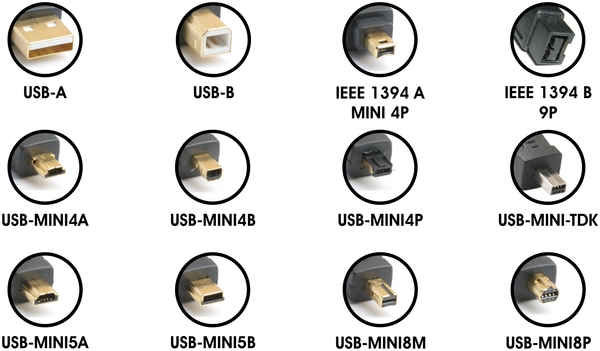
Примеры разъемов 2

взято с портала, чей домен запрещен на пикабу
Текст поста содержит запрещенный домен
M - Male - Папа (что суют)
F - Female - Мама (куда суют)
бывает у людей включаются школьные знания иностранных языков и у них получается Fазер и Mазер
Это уже не юсб вообще ни разу. Бля, вот решили чуваки придумать ОДИН, сука, УНИВЕРСАЛЬНЫЙ разъем. И пошло-поехало.
тег гифка для чего? если я не затупил, то убери пжалуста))
запрещенный домен состоит из двух частей
первая .pp
вторая .ua
сохранил. наглядно и все почти собрал, спасибо
Вопрос к знатокам. В USB 3.0, насколько мне известно, помимо повышения скорости передачи данных, повысили ещё и мощность питания. Компьютеры через USB 2.0 заряжают современный смартфон ну ооочень медленно, а то и едва в состоянии поддерживать заряд на одном уровне. а вот если закоротить в питании шины 3.0 на 2.0, можно выдавать более высокие токи заряда, и заряжать телефоны за час-полтора, как в родной зарядке. Реально ли такое реализовать, или я нагородил чушь? =)
ещё раз, кратко: комп с разьёмом 3.0, телефон с 2.0. модифицированный кабель, который включает питание шины 3.0 в питание 2.0, как результат — более быстрая зарядка. Возможно или нет?
А чего тут 1394 делает, он из соооовсем из другой оперы)))Для тех, кто не может зайти на wikipedia?
Телевидение

Инженерный подход к решению проблемы
Чтоб ты сдох.
. а, ты же сдох. Спасибо.
Коротко. Блогер Саид Губденский погиб в созданным им же ДТП (вылетел на встречку). Спасибо, ублюда, что не убил того, в кого врезался.
Из Вестей: "Губденский, на которого в Instagram подписаны полмиллиона человек, любил выкладывать видео с опасным вождением и нарушениями правил дорожного движения".
К сути. Есть некий блохер, который зарабатывает бабло на том, что показывает как он нарушает ПДД, чем провоцирует своих подписчиков-долбоёбов на то же самое. В итоге перегнул палку и выпилился на встречке, спасибо, что невиновного со встречки с собой не забрал. Надеюсь, хоть нескольких из его идиотов-подписчиков данное событие отрезвит. Не будь долбоёбом- соблюдай ПДД.
Почему у меня горит? Потому что я езжу по городу, в машине со мной жена и дочка 5 лет и я нихера не хочу рисковать ИХ жизнями ради долбоебизма и подписок очередного блохера, который решит погонять по встречке ради лайков и подписок

Новые стандарты призваны сделать все проще и удобнее — фактически же внедрение новых технологий создает новые проблемы.

На самом деле новый стандарт USB 3.1 и разъем Type-C должны унять безобразие и навести порядок. На все про все — один-единственный кабель: для передачи данных, аудио-, видеосигнала и подачи питания. Симметричный разъем Type-C — настоящее счастье для запутавшихся в проводах пользователей мобильных устройств. А стандарт USB 3.1 позволяет, например, воспроизводить видео с планшета на телевизоре в то время, пока мобильное устройство заряжается.
Уже только переход на новые спецификации готовит производителям дополнительные трудности, из-за чего продавцы и покупатели тотчас же приходят в уныние. Упрекнуть компании в отсутствии заинтересованности нельзя: после выхода на рынок MacBook Pro (2015) многие производители представили продукты с поддержкой нового стандарта USB 3.1 с разъемом Type-C, среди них такие устройства, как материнские платы, мониторы, внешние накопители и смартфоны. Так, разъемом USB Type-C оборудован LG G6, а еще HTC 10 и Samsung Galaxy S8, который подключается к док-станции через универсальный разъем, превращаясь в полноценный персональный компьютер. Но новая форма не всегда означает новые функции: так, Type-C в версии Huawei не поддерживает USB 3.1, а для быстрой зарядки вообще использует собственную технологию.
Старые устройства — помеха для новых стандартов

Многие USB-устройства, как и прежде, выпускаются с одним из старых разъемов. Type-C должен заменить их все
Технические прорывы всегда занимают очень много времени, если есть большой фонд старой техники. Клавиатуры, мыши, внешние диски, веб-камеры, цифровые фотоаппараты, USB-флешки — миллионы этих устройств по-прежнему требуют поддержки старых версий USB. Проблему можно было бы временно решить, используя универсальные переходники, но ведь все еще выпускаются совершенно новые устройства со старыми USB-портами.
Не путать: Type-C — это не USB 3.1

Логотипы должны отражать, какие функции обеспечивает разъем USB. К сожалению, их используют не все производители
Поскольку консорциум USB одновременно с разъемом Type-C утвердил две другие спецификации, часто возникает некоторая путаница в понятиях. Во-первых, мы имеем новый разъем Type-C с зеркальным расположением контактов 2×12, благодаря чему порт нечувствителен к ориентации штекера – а это значит, что о проблеме «как воткнуть штекер USB Type-A с первого раза» можно будет совсем скоро забыть.
Во-вторых, вместе с новым разъемом введен новый стандарт USB 3.1, повышающий потолок скорости передачи данных до 10 Гбит/с (брутто).
Далее, электропитание USB Power Delivery (USB-PD) представлено в новой, второй ревизии: она подразумевает ускорение зарядки подключенных устройств путем увеличения мощности (20 В, 5 А вместо прежних 5 В, 0,9 А). Другими словами, несмотря на то, что USB Type-C, USB 3.1 и USB Power Delivery часто отождествляются, они не являются равнозначными терминами или синонимами. Так, существует, например, интерфейс USB 2.0 в формате Type-C или порт USB 3.1 без поддержки быстрой зарядки Power Delivery.
Но это еще не все. Совсем снимать вину за беспорядок с консорциума нельзя, поскольку от использования обычной номенклатуры он ушел: с появлением USB 3.1 прекратил существование USB 3.0 в том смысле, что эта прежняя версия теперь классифицируется как USB 3.1 Gen 1, а нововведенная технология называется USB 3.1 Gen 2. Но множество кабелей и устройств USB продаются под названием USB 3.1 — без указаний, какое именно поколение имеется в виду.
Консорциум USB, правда, разработал систему логотипов для обозначения разъемов USB Type-C, чтобы можно было отличить, например, штекер Type-C с поддержкой USB 3.1 Gen 1 от штекера с поддержкой USB 3.1 Gen 2 или вообще старого USB 2.0, но для начала логотипы нужно внимательно изучить. Нередко приходится заглядывать в руководство, чтобы понять, какая версия используется — если, конечно, подробная документация доступна. Неудивительно, что многие производители продолжают использовать прежнее название USB 3.0.

Предельные величины USB-версий
С USB 3.1 Gen 2 скорость передачи данных повышается вдвое и увеличивается мощность тока для быстрой зарядки
Ко всему этому многообразию следует добавить интерфейс Thunderbolt 3, разрабатываемый в первую очередь Intel и Apple. Thunderbolt с третьей версии тоже использует разъем Type-C, но не совсем совместим с USB 3.1. С использованием активных кабелей Thunderbolt 3 пропускная способность достигает 40 Гбит/с (брутто) — в четыре раза больше, чем у USB 3.1. Это не только обеспечивает очень высокую скорость передачи данных, но и позволит передавать по DisplayPort несколько видеопотоков с контентом 4K и даже использовать внешние видеокарты. Сложные технологии требуют использования активной электроники в кабелях. USB-устройства можно подключать к порту Thunderbolt 3, но ни в коем случае не наоборот.
Трудный выбор кабелей
Неразбериха не останавливается одними стандартами и версиями. Если раньше можно было ограничить выбор одним USB-кабелем с нужными типами разъемов, с USB 3.1 и Type-C это будет не так-то просто. Здесь, как и в случае со стандартами и версиями, в настоящее время образовался огромный недостаток информации: далеко не все кабели Type-C умеют передавать данные, видео и подавать питание. Во многих случаях для пользователей непонятно, поддерживает ли кабель Type-C быструю зарядку Power Delivery или альтернативный режим для передачи видео, потому что логотипов и маркировки, как правило, попросту нет.

Премиумные материнские платы
В настоящее время USB 3.1 Gen 2 поддерживают только отдельные материнские платы премиум сегмента. Среди них — Asus Rampage V 10, оснащенная двумя портами Type-A и двумя Type-C, стоит она около 38 500 рублей
Зачастую невозможно определить, поддерживает ли кабель USB 3.1 или всего лишь USB 2.0. На сайте Amazon очень часто встречаются отзывы от расстроенных клиентов, которые после покупки обнаружили, что приобретенный кабель не поддерживает технологию быстрой зарядки их смартфонов. Из тяжелого положения совсем не помогает выйти даже обозначение некоторыми производителями, например, Aukey, кабеля USB 3.1 Gen 1 с концами Type-C и Type-A как «кабель с Type-C на USB 3.0» — это в корне неверно.
Если вы решили обзавестись устройством с разъемом Type-C, непременно убедитесь в том, что в комплекте поставки есть кабель — только в таком случае все требования наверняка будут удовлетворены. Поставщик оборудования для компьютерной техники Hama, например, предлагает несколько кабелей Type-C с подробными характеристиками, но цены начинаются от 1000 рублей. Еще дороже обойдется покупка кабеля Thunderbolt 3 — нужно будет выложить около 2000 рублей. Зато тут предусмотрены все функции. Если эта цена слишком высока, то волей-неволей придется порыться в описаниях продуктов и отзывах клиентов о них в поисках нужного кабеля.

USB-C: симметричный штекер
Передача данных, питание и диалог между устройствами — каждый из 24 пинов штекера Type-C выполняет отдельную функцию. Легко заметить, что их расположение симметрично.
Дисплеи, ноутбуки и адаптеры
Для передачи видео в одном из альтернативных режимов (DisplayPort или HDMI), то есть, например, с ноутбука на монитор, тоже следует обратить внимание на технические требования. В настоящее время на рынке есть несколько мониторов с разъемом USB Type-C от LG, Eizo, Acer и HP (например, Envy 27, около 40 000 рублей). Для вывода видео практически повсеместно используется стандарт DisplayPort, который и вправду работает вполне надежно. Но если говорить о быстрой зарядке, которая предъявляет особые требования блоку питания монитора, то тут у покупателей во многих случаях возникают вопросы.

Видео в альтернативном режиме
Передачу видео на монитор разъем USB-C, например, как у LG 27UD88 (около 38 000 рублей), как правило, обеспечивает надежно, но быстрая зарядка Power Delivery ему дается не всегда
Впрочем, подача питания с монитора на ноутбук не всегда обязательна. Портативный 15-дюймовый монитор Asus MB169C+ (около 15 000 рублей) получает питающее напряжение от ноутбука через полноценно используемый разъем Type-C.
Так или иначе, в настоящее время чаще случается так, что ноутбук с разъемом USB Type-C подключается к монитору через порт HDMI или DisplayPort. В таких случаях требуется переходник, преобразующий видеосигнал и передающий его на монитор с использованием нужного стандарта. Такие аксессуары можно купить примерно от 1000 рублей. По сравнению с другими кабелями выбирать переходники довольно просто, потому что их задача заключается только в преобразовании видеосигнала без учета других особенностей USB 3.1.
Для тех, кто интересуется ноутбуком или планшетом с разъемом Type-C, выбор в настоящее время ограничен, но зато замечателен. Кроме MacBook (12 дюймов) есть гибриды Acer Aspire Switch 10 V (около 25 000 рублей) и Asus T100HA (около 18 000 рублей). А юный хромбук Google Pixel оснащен целыми двумя портами Type-C (правда, только стандарта USB 3.1 Gen 1), но в России он пока не поступал в официальную продажу.

Старая документация
Несмотря на то, что Acer Aspire Switch 10 V снабжен только одним портом Type-C, в руководстве указаны старые типы USB-разъемов
Наверное, вряд ли какой-нибудь пользователь осмелится разом перевести все свои периферийные устройства на Type-C, поэтому большинству владельцев ноутбуков для начала потребуется адаптер USB 3.1 для передачи данных и видеосигнала по кабелю USB Type-A, HDMI или DisplayPort. Цены на рекомендуемые гибкие модели начинаются от 2500 рублей, как, например, на Icy Box IB-DK4031. Club 3D SenseVision стоит дороже — около 6500 рублей — зато он включает HDMI, DVI, USB 3.0 Type-A, 4 разъема USB 2.0, быструю зарядку USB, а также гнезда для подключения микрофона и наушников.
Менее богат в настоящий момент выбор для десктопов: традиционно производители материнских плат внедряют новые стандарты в премиум-модели. Единственная материнская плата с четырьмя портами USB 3.1 Gen 2 (по два Type-A и Type-C) — это Asus Rampage V 10, которая стоит около 38 500 рублей. По крайней мере, указание на быструю передачу 10 Гбит/с находится в том числе на панели интерфейсных разъемов. Одним из вариантов USB 3.1 из нижней ценовой категории десктопов является MSI X99A SLI (LGA 2011-3) с одним портом Type-A и одним Type-C примерно за 15 000 рублей.
Универсальный адаптер
Переход на компьютеры с разъемом Type-C потребует для периферии наличия переходника с различными типами портов.
> Club 3D SenseVision (около 6500 рублей)
Адаптер относительно дорогой, но оснащен большим количеством портов, среди которых — HDMI, DVI, гнезда для микрофона и наушников, а также четыре порта USB 2.0 и разъем для быстрой зарядки (USB 3.1 Gen 1)> Icy Box IB-DK4031 (около 2500 рублей)
Более простой вариант адаптера с разъемом Type-A (USB 3.1 Gen 1), HDMI,
а также разъемом Type-C с Power Delivery для быстрой зарядки внешних устройств.
Преимущества внешней памяти благодаря USB 3.1

USB 3.1 Gen 2 обеспечивает многим внешним твердотельным накопителям, например, Freecom mSSD MAXX, значительный рывок в скорости
От высоких скоростей передачи данных по USB 3.1 Gen 2 выигрывают, конечно же, сетевые хранилища с конфигурацией RAID и внешние накопители, в первую очередь флеш-память — твердотельные накопители и USB-флешки. Но для последних в настоящее время доступность USB 3.1 Gen 2 сводится к нулю. Предлагаемые флешки SanDisk, Kingston и Corsair, позиционируемые как USB 3.1, передают данные со скоростью не более 5 Гбит/с, то есть относятся к первому поколению. Тем не менее, для большей части флешек сейчас этого должно хватить.
Что же касается внешних твердотельных накопителей, то тут производители Freecom (mSSD MAXX, около 8000 рублей) и Adata (SE730, около 9500 рублей) предлагают диски с USB 3.1 уже второго поколения. Первые практические тестирования показывают, что высокоскоростной интерфейс действительно обеспечивает ощутимо более высокие скорости передачи данных. Terramaster предлагает корпус для сетевого хранилища D2-310 с двумя отсеками (около 10 000 рублей) с поддержкой USB 3.1 Gen 2, на котором высокоскоростные диски SATA в RAID-массиве тоже должны произвести хорошее впечатление.

Музыка по USB-C
Счет гнезду для наушников на смартфоне открыт: в скором времени в стандартной комплектации появится переходник Type-C на TRS
Следует отдельно отметить, что производители памяти лучше всех остальных справляются с задачей указывать версии и стандарты и реже всего бросают своих клиентов на полпути. Остальные же производители должны в срочном порядке дополнить документацию и должным образом реализовывать стандарты.
Переход с одного поколения технологий на другое всегда был длительным и часто запутанным процессом, но со времен VHS и Betamax такой сумятицы, как сейчас, еще не было. Когда-нибудь конфигурация USB 3.1 / Type-C и вправду упростит всем жизнь — особенно пользователям, ну а пока предстоит преодолеть немало трудностей.
ФОТО: CHIP Studios; Freecom; Stouch; Club 3D; Raidsonic; Acer; LG; Asus; Sabrina Raschpichler
Читайте также:


